Зміст

Відразу ж після придбання і підключення МФУ до комп'ютера не вийде почати друк документів, оскільки для коректного функціонування необхідна наявність відповідних драйверів. Знайти і встановити їх можна різними методами. У цій статті ми детально розглянемо варіанти пошуку таких файлів до Panasonic KX MB2000.
Завантажуємо драйвер для Panasonic KX MB2000
Ми по порядку розглянемо всі доступні методи, починаючи від самого простого, закінчуючи способом, який вимагає виконання досить великої кількості дій і не завжди є максимально ефективним. Давайте приступимо до розбору.
Спосіб 1: Офіційна сторінка виробника
Як і більшість великих компаній, що займаються виробництвом різного комп'ютерного обладнання, Панасонік має власний сайт. На ньому знаходиться детальна інформація про кожну модель продукції, а також є бібліотека з ПЗ. Завантаження драйвера з нього здійснюється так:
- За посиланням вище або ввівши адресу в браузері, перейдіть на офіційну сторінку компанії.
- Зверху ви знайдете панель з різними розділами. У цьому випадку вас цікавить»підтримка" .
- Відкриється вкладка з кількома категоріями. Клікніть на " драйвери та програмне забезпечення» .
- Перед вами відобразяться всі доступні види пристроїв. Натисніть на рядок " Багатофункціональні пристрої» , щоб перейти до вкладки з МФУ.
- У списку всього обладнання потрібно відшукати рядок з ім'ям вашої моделі пристрою і клікнути на неї.
- Інсталятор від Panasonic не є повністю автоматичним, вам потрібно буде виконати деякі дії. Спочатку запустіть його, вкажіть місце, куди буде розпакований файл і натисніть на «Unzip» .
- Далі слід вибрати " проста установка» .
- Ознайомтеся з текстом Ліцензійної угоди і для переходу до Налаштування параметрів клікніть на «так» .
- З'єднується Panasonic KX MB2000 за допомогою USB-кабелю, тому слід поставити крапку навпроти цього параметра і перейти до наступного кроку.
- Відобразиться вікно з інструкціями. Ознайомтеся з ним, відзначте галочкою «ОК» і клікніть »далі" .
- У відкритому повідомленні зробіть те, що було вказано на інструкції-виберіть пункт»встановити" .
- З'єднайте обладнання з комп'ютером, включіть його і завершите таким чином процес інсталяції.
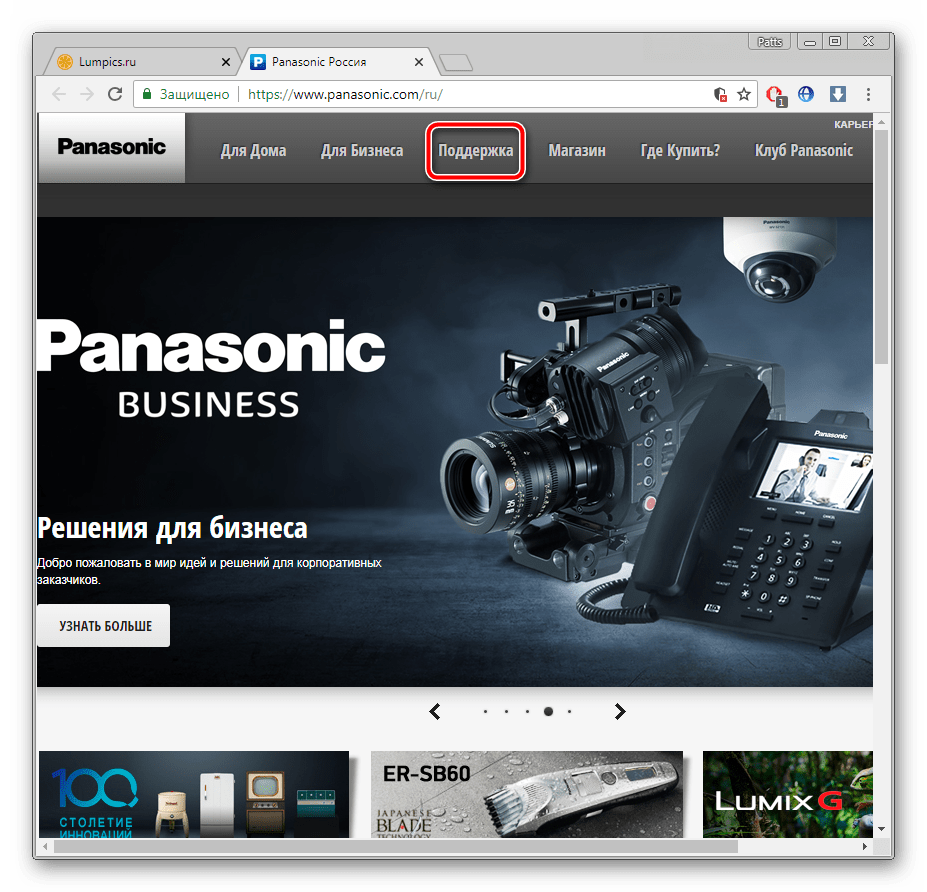
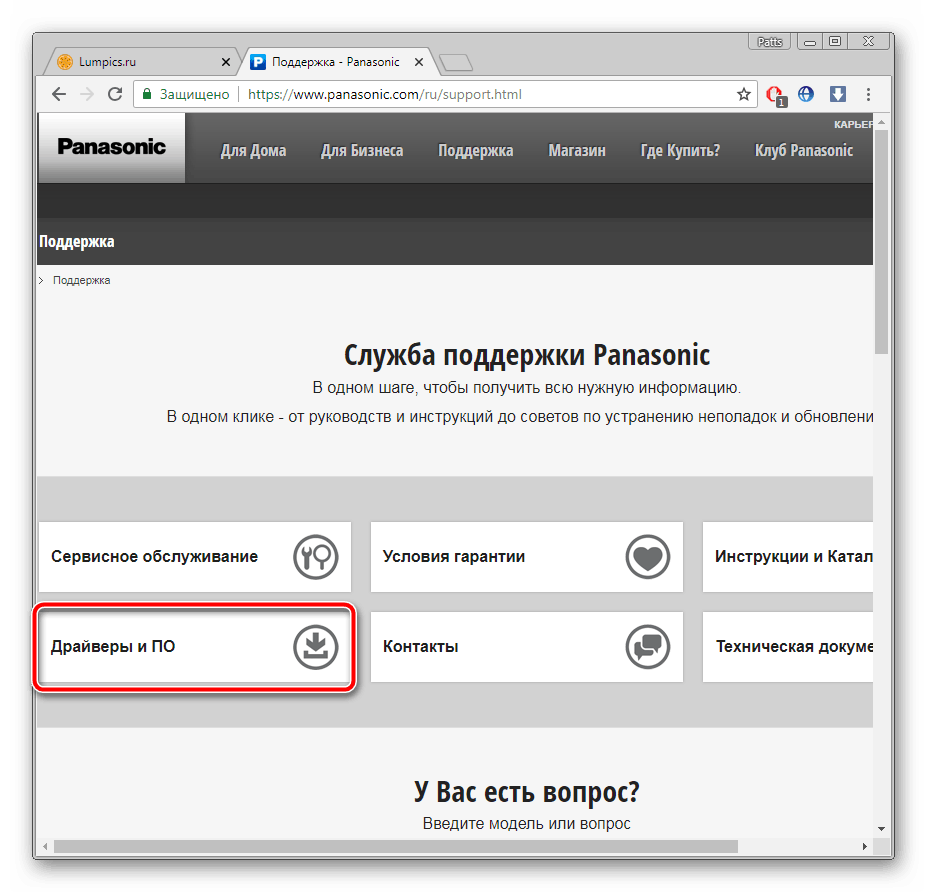
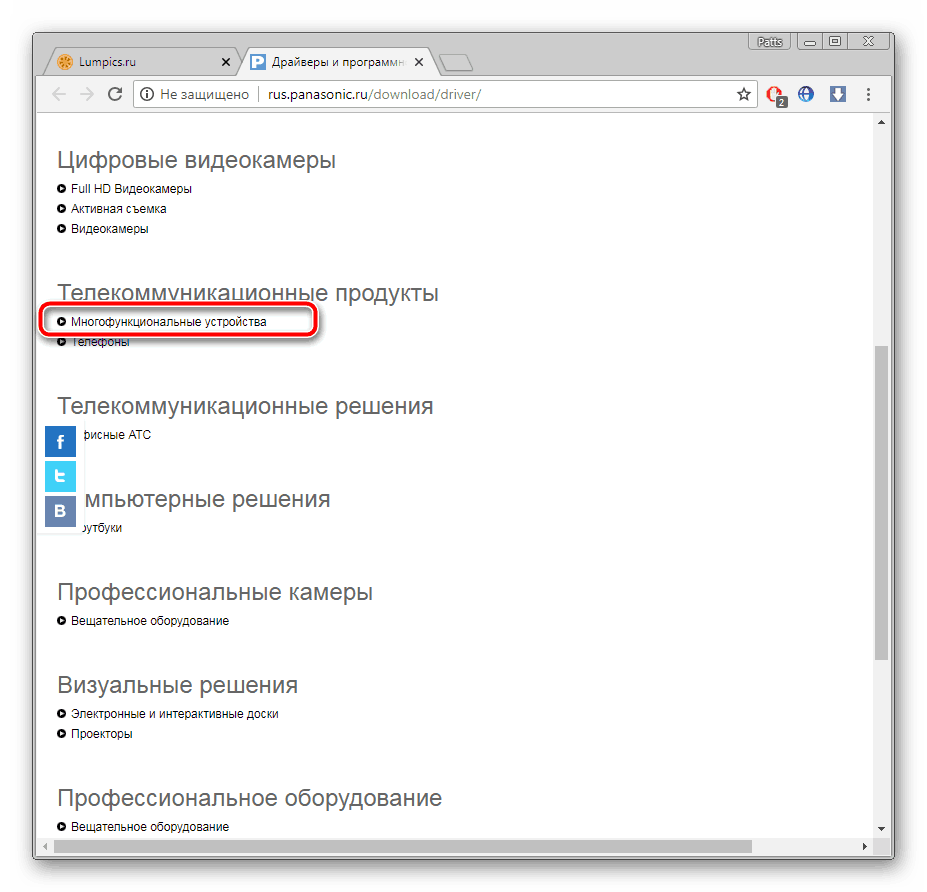
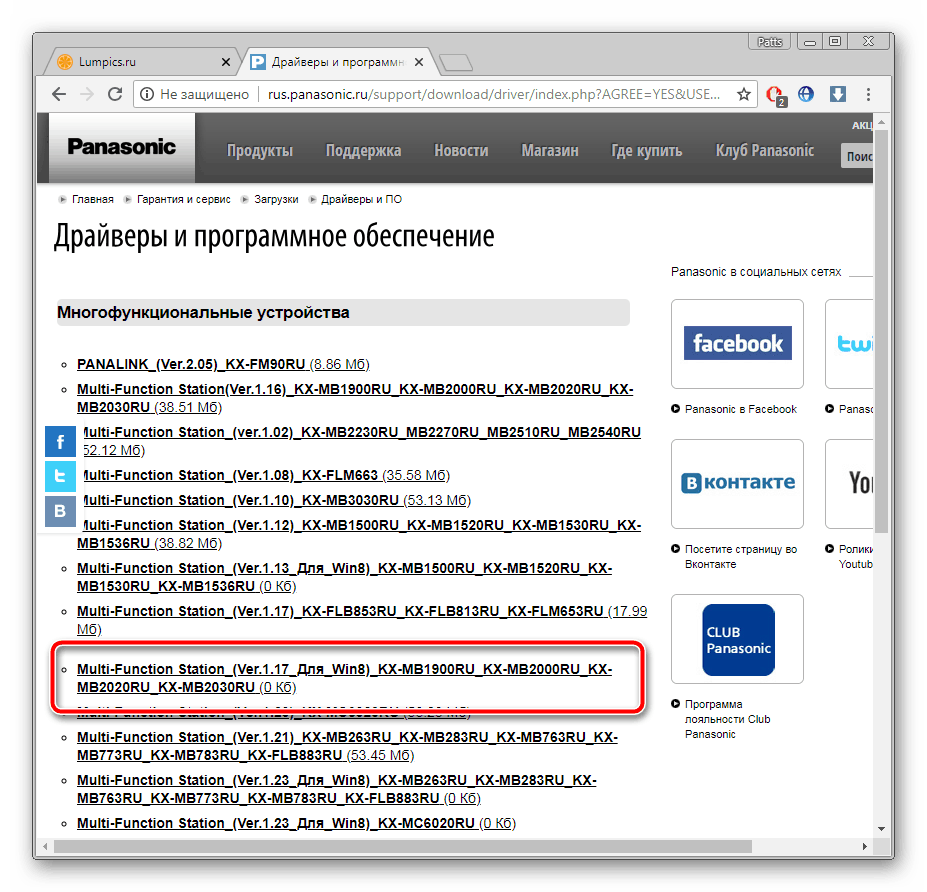
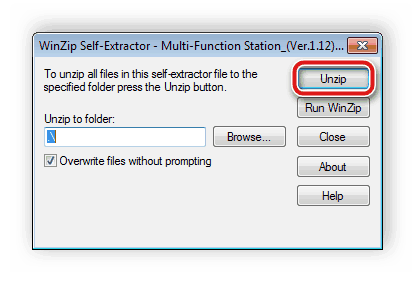
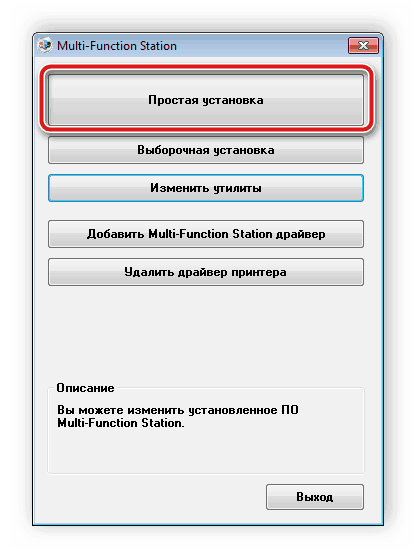
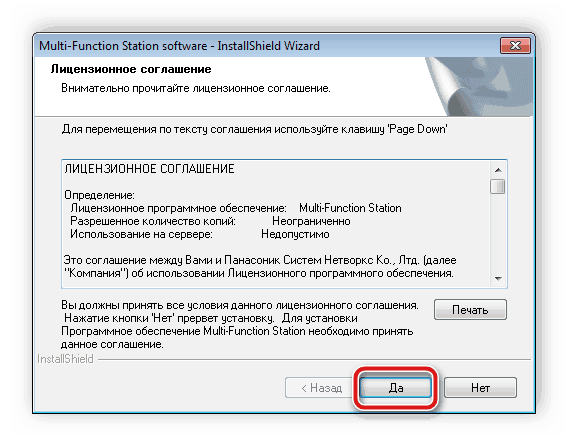
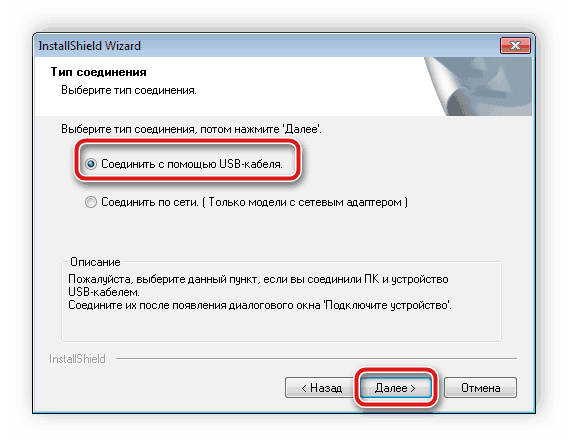
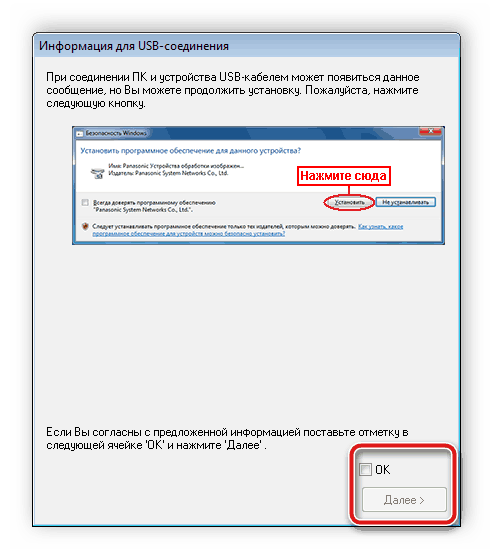
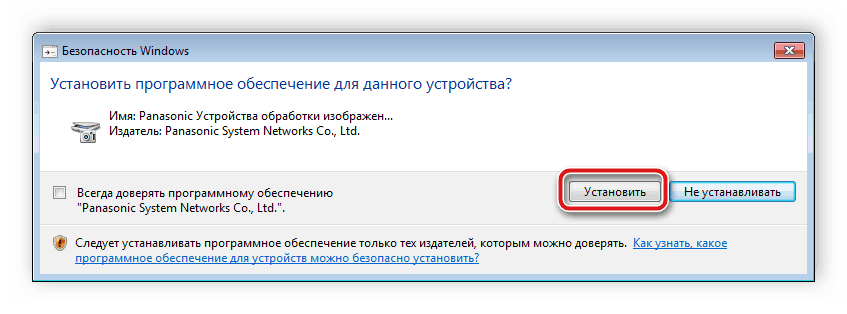
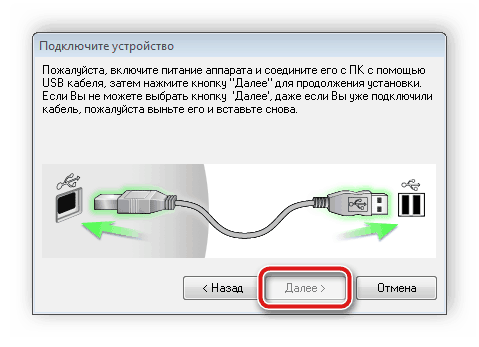
Відразу ж після завершення процесу ви можете переходити до друку. Перезапускати комп'ютер або перепідключати МФУ не буде потрібно.
Спосіб 2: сторонні програми
Якщо ви не хочете здійснювати пошук драйверів вручну, рекомендуємо використовувати програмне забезпечення, яке зробить всі дії за вас. Вам же досить просто завантажити такий софт, встановити і запустити процес сканування. Пропонуємо вам ознайомитися з кращими представниками таких програм в іншій нашій статті за посиланням нижче.
Детальніше: найкращі програми для встановлення драйверів
Крім цього в матеріалі нижче автор детально розписав алгоритм дій, який слід зробити при використанні DriverPack Solution . Рекомендуємо ознайомитися з ним, якщо ви вирішили використовувати цей софт.
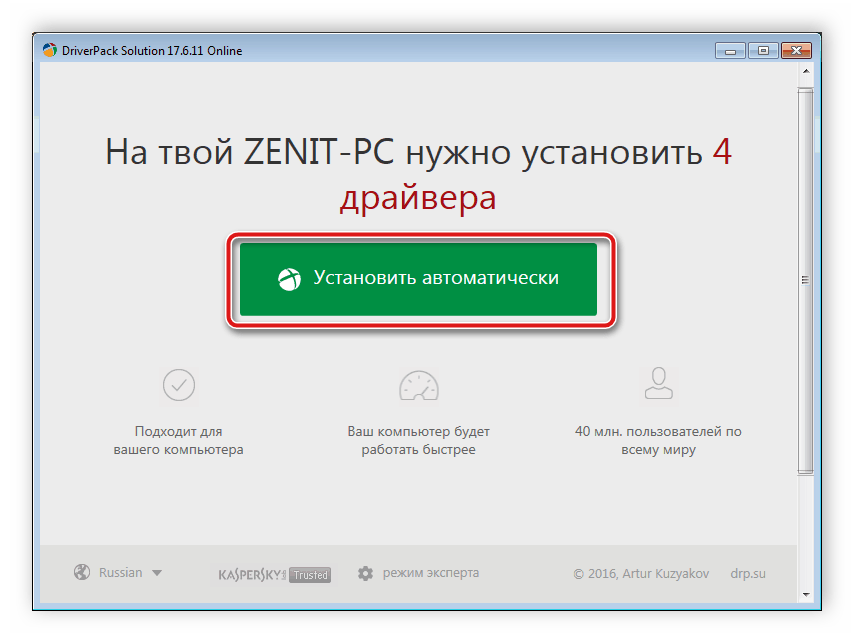
Детальніше: як оновити драйвери на комп'ютері за допомогою DriverPack Solution
Спосіб 3: унікальний код пристрою
У кожного МФУ та іншого обладнання є власний ідентифікатор. Знайти його можна в & 171; диспетчері пристроїв & 187; операційної системи Windows. Якщо вам вдасться дізнатися його, спеціальні сервіси допоможуть по ВД знайти необхідне ПЗ. Для Panasonic KX MB2000 цей код виглядає наступним чином:
Panasonic kx-mb2000 gdi
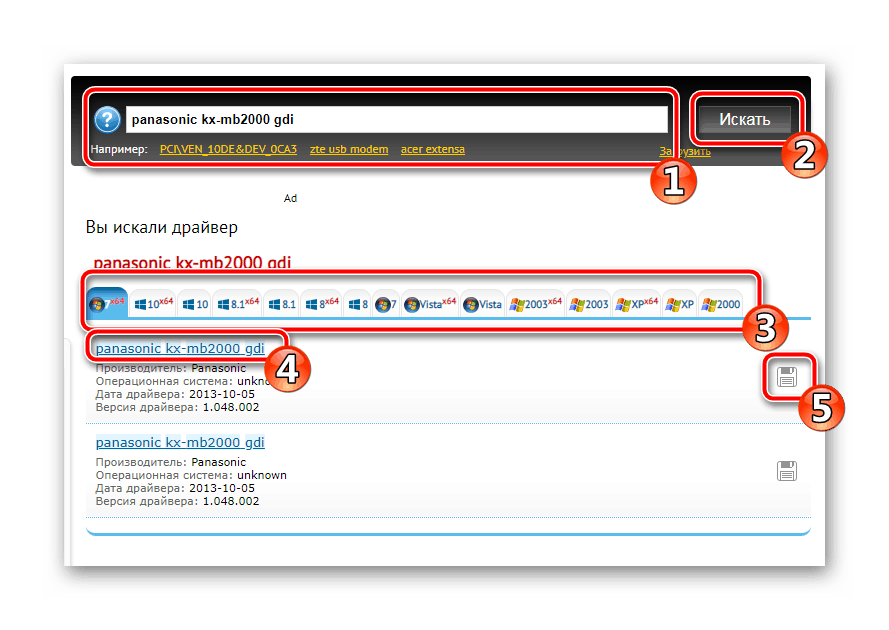
Розгорнуто про цей метод пошуку і завантаження драйверів читайте в статті від нашого автора за посиланням нижче.
Детальніше: Пошук драйверів по ID обладнання
Спосіб 4: вбудована утиліта ОС
У Віндовс є функція, встановлена за замовчуванням. Вона дозволяє додавати нове обладнання, якщо при підключенні воно не було пізнано автоматично. Під час цього процесу і відбувається скачування драйвера. Вам слід зробити такі кроки:
- Відкрийте вікно " пристрої та принтери» через «Пуск» .
- На панелі вгорі є кілька інструментів. Серед них виберіть " встановлення принтера» .
- Задайте тип підключається обладнання.
- Відзначте галочкою тип з'єднання і переходите до наступного кроку.
- Якщо список обладнання не відкривається або є неповним, проведіть сканування заново через " оновлення Windows» .
- Коли оновлення буде завершено, виберіть ваш МФУ зі списку і переходите до наступного вікна.
- Залишилося тільки задати ім'я обладнання, після чого процес інсталяції буде завершено.
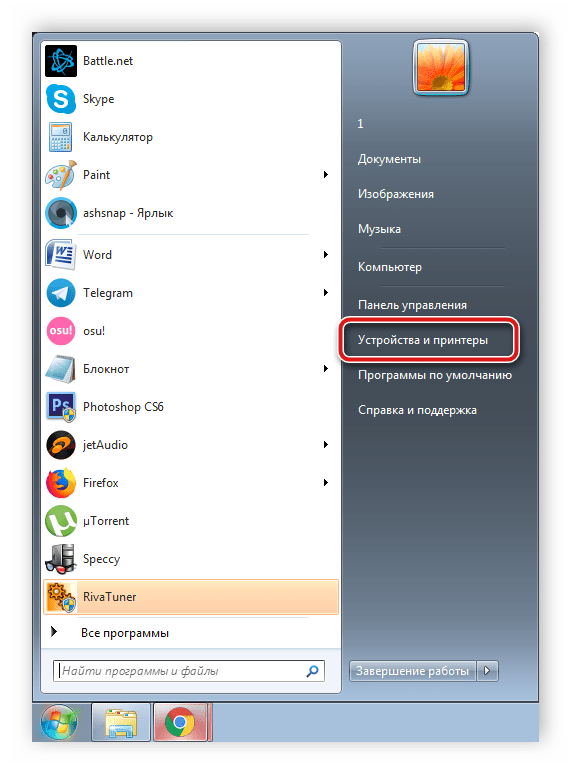
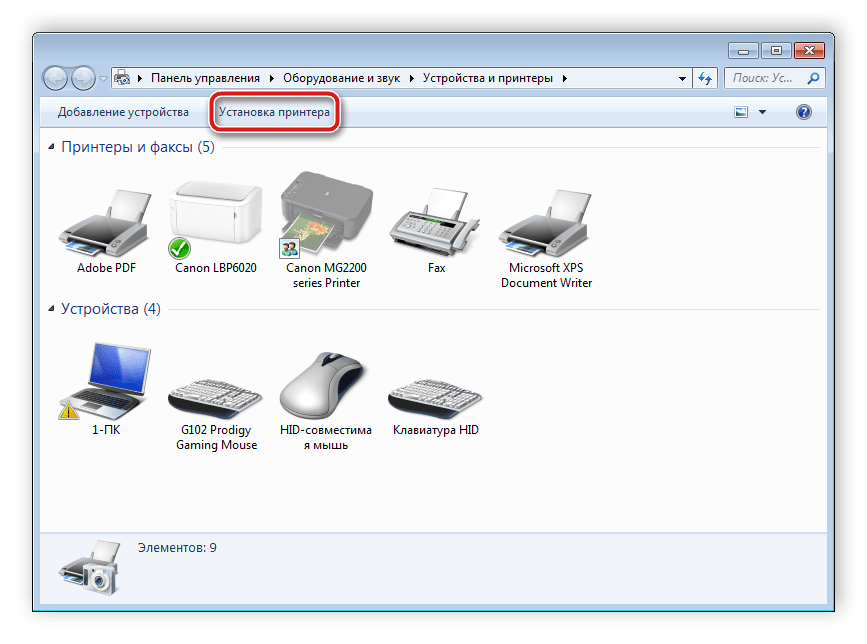
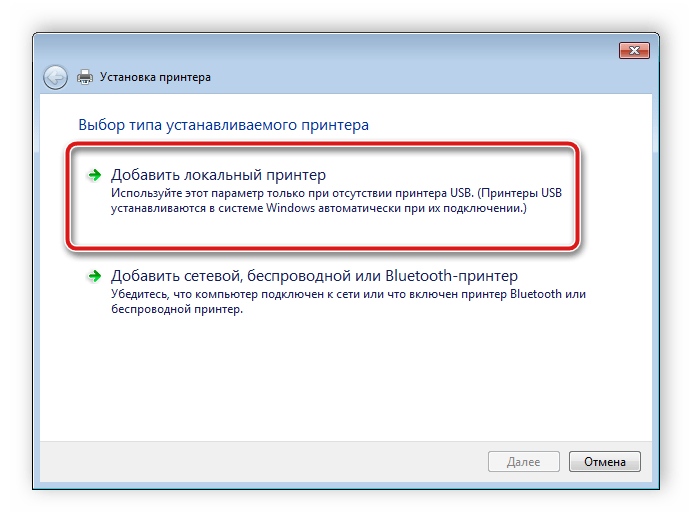
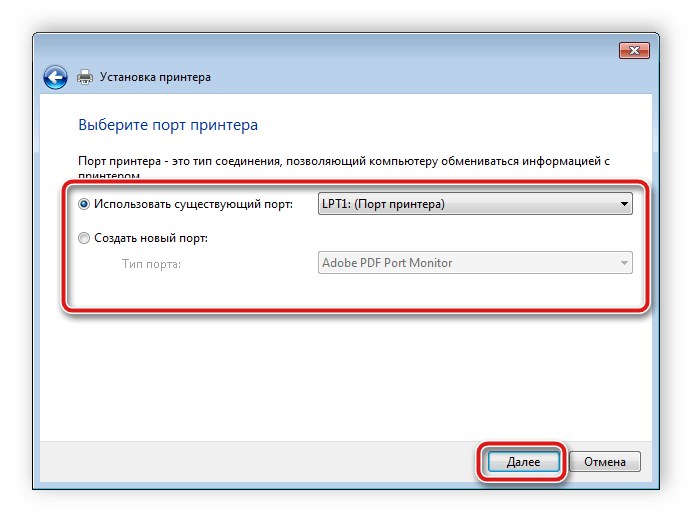
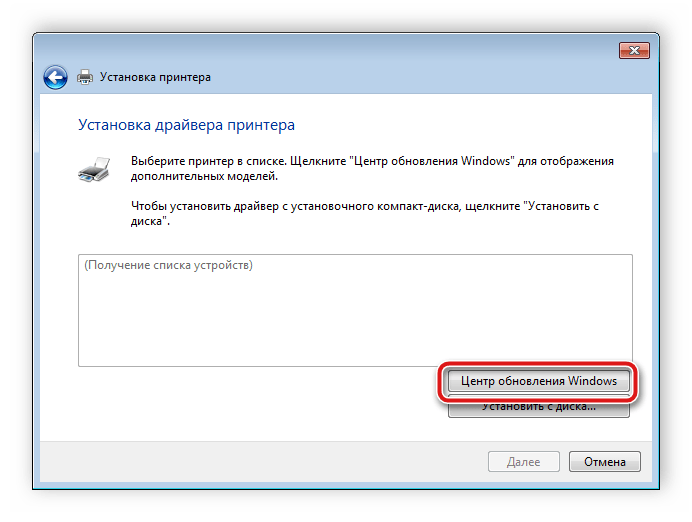
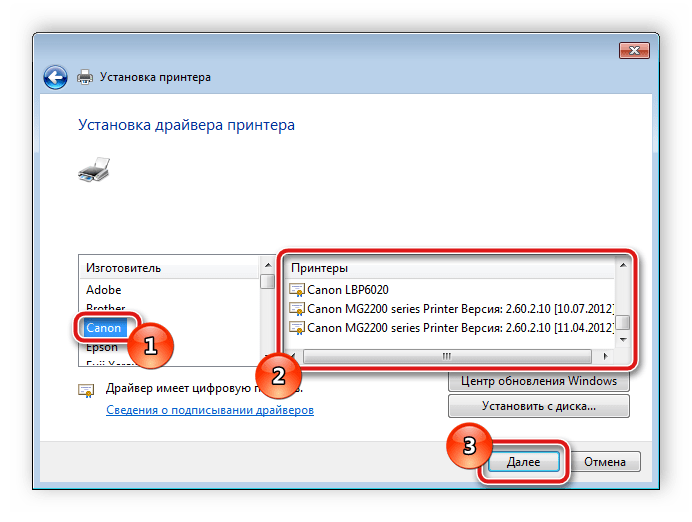
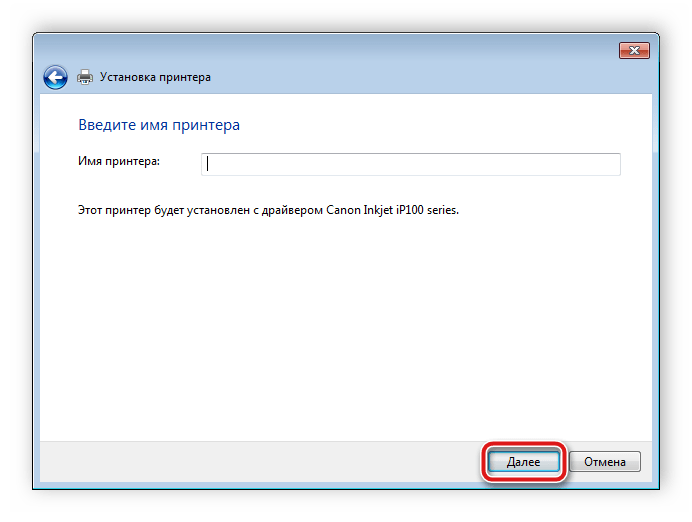
Вище ми постаралися детально описати для вас всі доступні способи пошуку і завантаження ПЗ для Panasonic KX MB2000. Сподіваємося, що Ви знайшли найбільш зручний варіант, установка пройшла успішно і без будь-яких труднощів.




